有時您可能需要將 Excel 轉換為 JPG,例如,您可能需要禁止其他人編輯和複製 Excel 中的內容,或需要將內容保留為所需的格式。無論您遇到什麼情況,您都需要找到將 Excel 轉換為 JPG 的解決方案。本文將討論 4 種轉換的方法,及其操作指南。
第 1 部分:如何在 Windows 上透過 UPDF 將 Excel 高品質轉換為 JPG?
此轉換的最佳方法是將 Excel 工作表快速且準確地轉換為 JPG 影像,UPDF是一款可以滿足所有這些需求的軟體,並提供了更多功能來改善您的體驗,其中包括:
- 您無需在 PC 上安裝任何電子表格軟體,即可編輯 Excel 文檔
- UPDF 具有格式轉換功能,可節省您的時間
- 它適用於 macOS、Windows、iOS 和 Android
- 您可以將您的PDF文件儲存在UPDF cloud中
- 將 Excel 轉換為 JPG 影像時,UPDF 確保 99% 的準確度
許多其他技術細節使 UPDF 領先於所有其他工具,您可以快速轉換 Excel 文檔,而無需任何複雜的過程。以下是 UPDF 在 Windows 上如何將 Excel 文件轉換為 JPG:
Windows • macOS • iOS • Android 100% 安全性
步驟1:將Excel文件轉換為PDF格式
下載後,雙擊電腦上的 UPDF 圖示。現在,找到您的 Excel 文件,選擇它,然後按住滑鼠將其拖曳到 UPDF 介面,它會自動將 Excel 轉換為 PDF。
或者,我們點擊“文檔”--“建立”--“從Excel建立PDF”,打開需要轉換格式的Excel文件,就可以將這個文件轉換為PDF格式。

步驟2:將PDF文件轉換為圖像
現在,導航至 UPDF 右側選單,點擊“轉存 PDF”圖標,選擇“影像”並選擇“JPEG”作為輸出格式。按一下“轉存”,然後選擇要在電腦上儲存轉換後的 JPG 影像的位置。點選「保存」按鈕,UPDF會自動將Excel轉換為JPG。
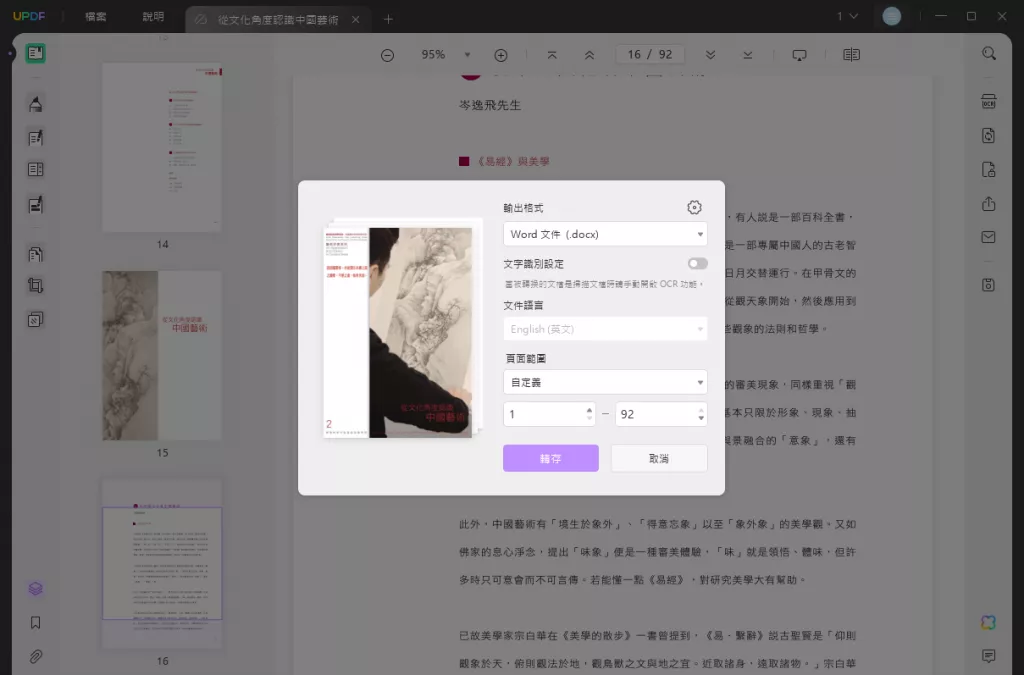
匯出時,Excel 電子表格的 JPG 檔案將保存在您的 PC 上。現在您可以將其用作靜態電子表格,可以在任何地方使用,而無需更改格式或乾擾資料呈現。
Windows • macOS • iOS • Android 100% 安全性
第 2 部分. 如何在 Windows 上透過「複製為圖片」將 Excel 轉換為 JPG?
如果您安裝了具有 Microsoft Excel 的 Windows PC,則可以使用獨特的「複製為圖片」功能進行此轉換。此方法最好的部分是您不需要開啟任何其他工具或匯出文件。一切都發生在 Microsoft Excel 軟體內,且不存在特殊要求。
這種方法有一定的優點,最好的是易於使用且快速。此外,使用此轉換方法時您不會發現任何資料完整性問題。以下是使用此方法所需執行的所有步驟:
步驟1:使用複製作為圖片功能
開啟 Excel 文件,然後在要複製為圖像的儲存格上按一下並拖曳滑鼠。觀察所選單元格之間顏色的變化將揭示選擇了哪些單元格。前往「首頁」標籤中的「剪貼簿」區域。
點擊“複製”按鈕旁的下拉式選單以顯示“複製為圖片”選項。選擇「複製為圖片」會將所選內容複製為圖片,您可以將其作為圖片貼上到任何位置。然而,先前設定影像首選項很重要。
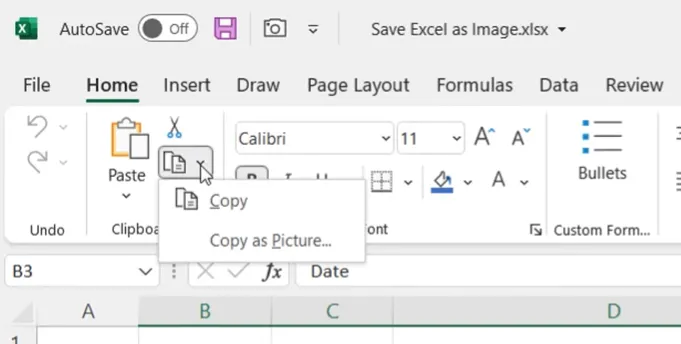
第 2 步:設定影像首選項
當您將這些單元格複製為圖片時,螢幕上會出現一個新窗口,其中包含一些圖像複製首選項。從給定的選項中,您需要選擇:
- 外觀:如螢幕所示。它為您提供最佳的圖像質量
- 格式:圖片
選擇這兩個後,您可以單擊“確定”。
步驟3:另存為JPG
最後,同時按下「Control」+「V」按鈕,將該影像貼到 Excel 文件中。現在右鍵單擊圖像並單擊“另存為圖片”。將出現一個新窗口,您必須在其中設定檔案名稱和類型。在類型中選擇“JPG 或 JPEG”並儲存影像。
重要的是要注意您將保存該圖像的位置,因為這樣查找它會變得更加容易。
第 3 部分:如何在 Mac 上透過螢幕截圖將 XLS 轉換為 JPG?
如果您是Mac用戶,使用螢幕截圖方法將Excel檔案轉換為JPG檔案將是一個簡單的體驗。請記住,預設情況下,截取螢幕截圖並儲存會將其設定為 PNG 檔案。因此,要獲取其 JPG 文件,您需要更改設置,這將是一個複雜的過程。
完成此操作的更簡單方法是拍攝 PNG 螢幕截圖,然後將其轉換為 JPG,我們將在此處討論。此過程相當簡單,只需以下步驟:
步驟1:截取螢幕截圖
在 Mac 上截圖需要同時按下以下 3 個按鈕:
- Command
- Shift
- 數字5
它是僅對螢幕上的選定區域進行螢幕截圖的組合。因此,除了該表之外,您無需擔心 Excel 電子表格中的資料。當您同時按下這 3 個按鍵時,您將看到 Mac 的遊標變成十字準線。按住點擊的同時拖曳它即可截取螢幕截圖。鬆開點擊將使螢幕閃爍,您的螢幕截圖將保存在 Mac 上的桌面資料夾中。
步驟2:將其轉換為JPG
您的螢幕截圖已儲存,您必須將其轉換為 JPG 格式。打開螢幕截圖並點擊頂部的“檔案” 。它將顯示一個帶有不同選項的新視窗。現在您需要重新命名圖像並從“格式下拉清單”中選擇“ JPEG ”作為圖像格式。確保其品質設定為“最佳”,您可以點擊“儲存”。
透過此過程,您可以在 Mac 上截取選定區域的螢幕截圖並將其轉換為所需的 JPG 格式。
第4部分.如何透過Convertio在線將Excel轉換為JPG?
您可能需要使用線上工具進行此轉換,並且會有許多選擇。其中之一是 Convertio,它為您提供快速、免費、線上的多個文件轉換體驗。使用 Convertio 轉換 Excel 檔案可帶來可靠的體驗、極高的準確性和客戶滿意度。最好的部分是任何人都可以執行的簡單轉換過程。
因此,以下是在 Convertio 上將 XLS 檔案轉換為 JPG 格式時需要遵循的步驟。
步驟1:上傳Excel文件
前往 Convertio 網站,您可以從多個渠道上傳 Excel 文件,包括「儲存」、「Google Drive」和「Dropbox」。上傳檔案大小限制為 100MB。 Convertio 支援將最新的 Excel 檔案轉換為 Excel 2007 及以上版本的檔案。
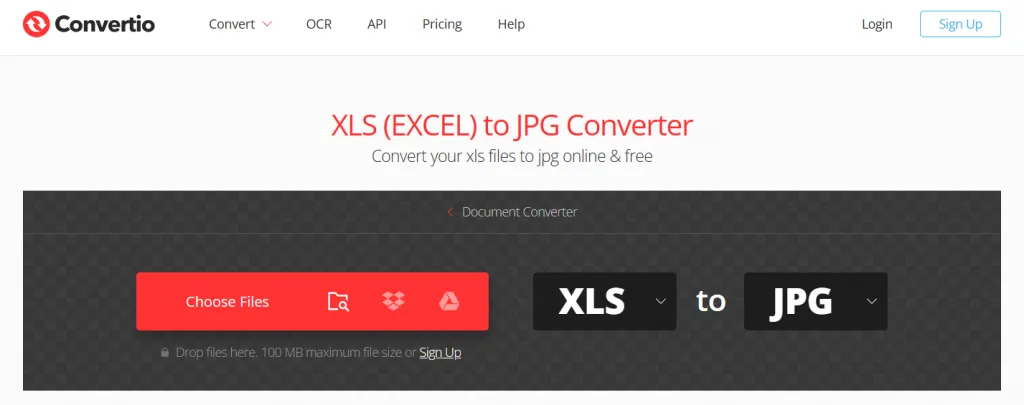
第 2 步:一鍵轉換 Excel 文件
您可以將多個檔案上傳到 Convertio,但完成後請點擊「轉換」大按鈕。它將啟動您的轉換,這可能需要幾秒鐘才能完成。但是,按一下就會轉換您上傳的所有 Excel 檔案。

第三步:下載
轉換完成後,檔案名稱旁邊會出現一個藍色的「下載」按鈕。單擊該按鈕將開始下載您的檔案。等待下載完成,然後您可以使用該 JPG 映像作為 Excel 電子表格的靜態實例。
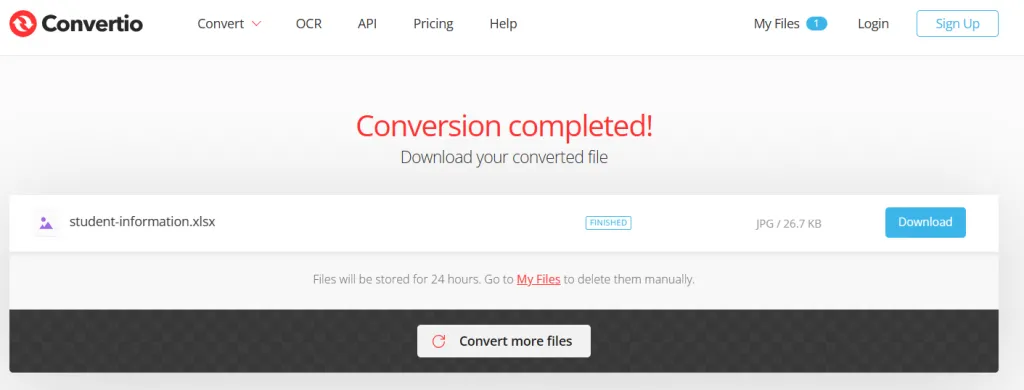
因此,無論您需要轉換一個還是多個文件,您都可以使用 Convertio 輕鬆地一次轉換它們。
結語
在建立文件報告或簡報時,您可能需要使用 Excel 電子表格中的資料。可能存在多個這樣的情況,使用 Excel 文件並不是正確的選擇。這就是將 Excel 轉換為 JPG 可以提供很大幫助的地方。它是一種從 Excel 工作簿建立靜態影像的方法,可在所有需要的地方使用。
當您需要進行此轉換時,您可能會遇到很多選擇。然而,如果您正在尋找最有效的一種,UPD F 就是答案。這是因為 UPDF 會為您完成轉換,您還可以用它做許多其他很酷的事情,例如在導出之前將 Excel 編輯為 PDF、將所有內容保存在UPDF 雲端上等。
Windows • macOS • iOS • Android 100% 安全性
 UPDF
UPDF
 Windows
Windows Mac
Mac iPhone/iPad
iPhone/iPad Android
Android UPDF AI 在線
UPDF AI 在線 UPDF 數位簽名
UPDF 數位簽名 PDF 閱讀器
PDF 閱讀器 PDF 文件註釋
PDF 文件註釋 PDF 編輯器
PDF 編輯器 PDF 格式轉換
PDF 格式轉換 建立 PDF
建立 PDF 壓縮 PDF
壓縮 PDF PDF 頁面管理
PDF 頁面管理 合併 PDF
合併 PDF 拆分 PDF
拆分 PDF 裁剪 PDF
裁剪 PDF 刪除頁面
刪除頁面 旋轉頁面
旋轉頁面 PDF 簽名
PDF 簽名 PDF 表單
PDF 表單 PDF 文件對比
PDF 文件對比 PDF 加密
PDF 加密 列印 PDF
列印 PDF 批量處理
批量處理 OCR
OCR UPDF Cloud
UPDF Cloud 關於 UPDF AI
關於 UPDF AI UPDF AI解決方案
UPDF AI解決方案  AI使用者指南
AI使用者指南 UPDF AI常見問題解答
UPDF AI常見問題解答 總結 PDF
總結 PDF 翻譯 PDF
翻譯 PDF 解釋 PDF
解釋 PDF 與 PDF 對話
與 PDF 對話 與圖像對話
與圖像對話 PDF 轉心智圖
PDF 轉心智圖 與 AI 聊天
與 AI 聊天 PDF 轉成 Word
PDF 轉成 Word PDF 轉成 Excel
PDF 轉成 Excel PDF 轉成 PPT
PDF 轉成 PPT 使用者指南
使用者指南 技術規格
技術規格 產品更新日誌
產品更新日誌 常見問題
常見問題 使用技巧
使用技巧 部落格
部落格 UPDF 評論
UPDF 評論 下載中心
下載中心 聯絡我們
聯絡我們










